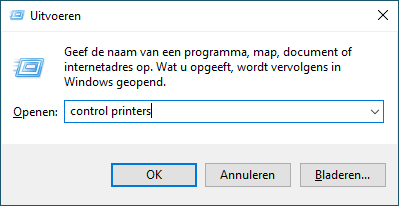Home > Problemen oplossen > Netwerkproblemen > Als u problemen hebt met het netwerk van uw apparaat > Mijn apparaat kan niet afdrukken, scannen of de functie PC-FAX Ontvangen gebruiken via het netwerk
Mijn apparaat kan niet afdrukken, scannen of de functie PC-FAX Ontvangen gebruiken via het netwerk
| Oorzaak | Wat te doen |
|---|
| Uw apparaat wordt ontkoppeld van het draadloos netwerk. |
|
| De toegang tot het netwerk wordt door uw beveiligingssoftware geblokkeerd. (De functie Scannen naar netwerk werkt niet. ) |
|
| De toegang tot het netwerk wordt door uw beveiligingssoftware geblokkeerd. (De functie PC-Fax Ontvangen via het netwerk werkt niet.) (Windows) | Stel de beveiligings-/firewallsoftware van derden in om PC-FAX ontvangen toe te staan. Om poort 54926 toe te voegen voor PC-Fax ontvangen via het netwerk, voert u onderstaande informatie in:
Raadpleeg de gebruiksaanwijzing van uw beveiligings-/firewallsoftware of neem contact op met de softwarefabrikant. |
| De toegang tot het netwerk wordt door uw beveiligingssoftware geblokkeerd. | Beveiligingssoftware blokkeert mogelijk de toegang zonder een beveiligingswaarschuwing weer te geven, zelfs na een succesvolle installatie. Om toegang toe te staan, raadpleegt u de instructies voor uw beveiligingssoftware of neemt u contact op met de softwarefabrikant. |
| Er werd geen beschikbaar IP-adres toegewezen aan uw Brother-apparaat. |
|
| Een mislukte afdruktaak staat nog steeds in de afdrukwachtrij van de computer. |
|
| Uw apparaat is niet met het draadloze netwerk verbonden. | Druk het WLAN-rapport af en controleer de foutcode op het afgedrukte rapport.
|
Als u al het bovenstaande hebt gecontroleerd en geprobeerd, maar nog steeds problemen hebt, verwijdert u de drivers (Windows) en de software en installeert u van beide de nieuwste versie.